谷歌浏览器自动填充表单失效怎么修复

1. 检查浏览器设置:打开Chrome浏览器,点击右上角的三个竖点图标,选择“设置”。在设置页面中,找到“自动填充”选项,确保“表单”等相关选项已开启。若之前关闭了自动填充功能,需重新开启。同时,检查“密码”等其他相关设置是否被误操作关闭或更改。
2. 清除缓存和Cookie:过多的缓存和Cookie可能导致网页加载异常,影响自动填充功能。点击右上角的三个竖点图标,选择“更多工具”,点击“清除浏览数据”。在弹出的窗口中,选择需要清除的数据类型,如缓存图片文件、Cookie等,然后点击“清除数据”。
3. 更新浏览器:旧版本的Chrome可能存在一些已知的问题导致自动填充失效。点击右上角的三个竖点图标,选择“帮助”,点击“关于Google Chrome”。浏览器会自动检查更新,若有可用更新,按照提示进行安装。
4. 检查网站兼容性:某些网站可能对Chrome浏览器的自动填充功能支持不佳。尝试在其他网站上使用自动填充功能,若正常,则可能是当前网站的问题。可联系网站管理员反馈该问题,或等待网站进行优化。
5. 检查扩展程序:部分扩展程序可能与Chrome的自动填充功能冲突。点击右上角的三个竖点图标,选择“更多工具”,点击“扩展程序”。逐个禁用扩展程序,然后重新尝试自动填充表单,以确定是否是某个扩展程序导致的问题。若找到冲突的扩展程序,可选择卸载或更换其他类似功能的扩展程序。
6. 重置浏览器设置:若上述方法均无效,可考虑重置浏览器设置。点击右上角的三个竖点图标,选择“设置”,滚动到页面底部,点击“高级”,在“重置并清理”部分,点击“将设置还原为原始默认设置”。重置后,需重新设置浏览器的相关选项,但可能会解决自动填充表单失效的问题。
综上所述,通过以上步骤和方法,您可以在Google Chrome浏览器中灵活地进行自动填充表单失效问题的修复与处理,提升整体的使用体验。这些方法不仅简单易行,而且能够帮助您更好地管理和优化浏览器的使用,确保浏览任务的顺利完成和数据的完整性。
猜你喜欢
Google浏览器如何提升页面元素的加载顺序
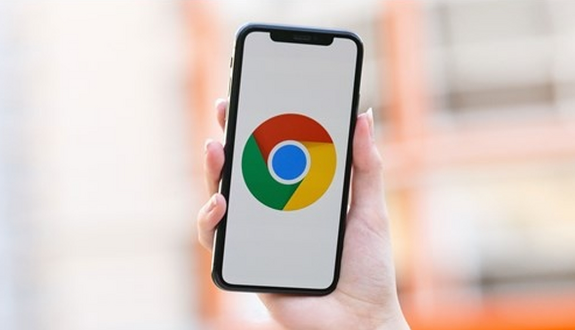 谷歌浏览器插件崩溃自动恢复设置方法
谷歌浏览器插件崩溃自动恢复设置方法
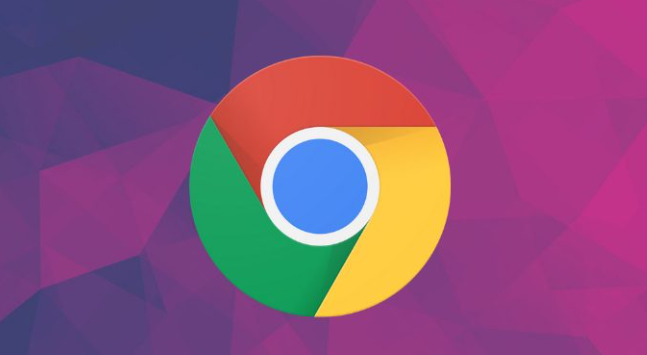 如何在Chrome浏览器中设置自动清除历史记录
如何在Chrome浏览器中设置自动清除历史记录
 Google Chrome浏览器插件卸载残留清理教程
Google Chrome浏览器插件卸载残留清理教程
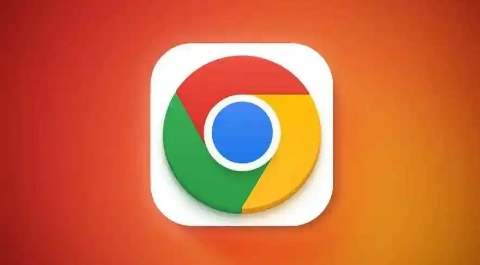
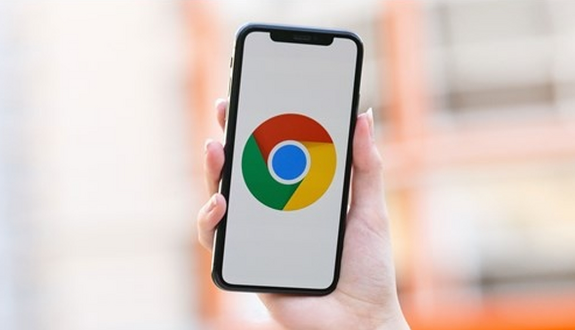
提升页面元素的加载顺序,能有效加速网页的加载速度。通过优化CSS、JavaScript和图像的加载顺序,减少渲染阻塞,提高网页响应速度。
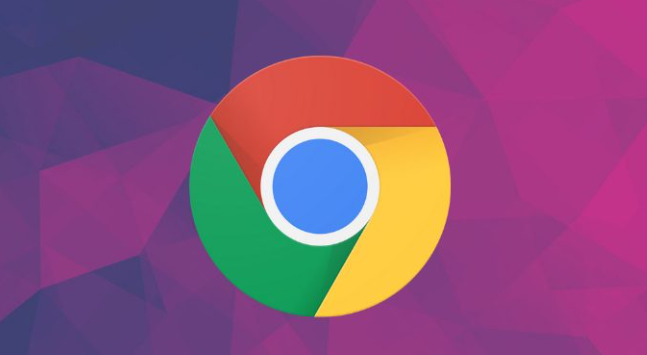
介绍谷歌浏览器插件崩溃后自动恢复的设置方法,保障插件运行的连续性和浏览稳定性。

本文为大家介绍的是如何在Chrome浏览器中设置自动清除历史记录,希望这份Chrome浏览器操作教程,可为各位用户提供有效的帮助。
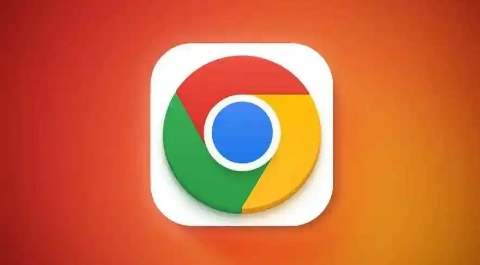
详细教程教你彻底清理Google Chrome浏览器插件卸载后残留文件,保持浏览器干净整洁,提升运行效率。
